-
-
Automatiser le déploiement de l'agent NetScaler sur VMware ESXi
-
Configurer la reprise après sinistre pour la haute disponibilité
-
Configurer les agents NetScaler pour un déploiement multisite
-
Migrer un déploiement NetScaler Console à serveur unique vers un déploiement haute disponibilité
-
Intégrer NetScaler Console à Citrix Virtual Desktop Director
-
-
-
Comment rechercher des instances à l'aide des valeurs des balises et des propriétés
-
Mises à jour centralisées de la base de données GeoIP via NetScaler Console
-
Gérer les partitions d'administration des instances NetScaler
-
Forcer une instance NetScaler secondaire à rester secondaire
-
Provisionner des instances NetScaler VPX™ sur SDX à l'aide de NetScaler Console
-
Répliquer les configurations d'une instance NetScaler à une autre
-
-
Intégration de l'observabilité
-
Configurer l'exportation des métriques NetScaler et des journaux d'audit vers Splunk
-
Utiliser les messages de journal de NetScaler Console pour gérer et surveiller votre infrastructure
-
-
Configurer NetScaler Console en tant que serveur de licences Flexed ou Pooled
-
-
Mettre à niveau une licence perpétuelle dans NetScaler VPX vers la capacité NetScaler Pooled
-
Mise à niveau d'une licence perpétuelle dans NetScaler MPX vers la capacité NetScaler Pooled
-
Mettre à niveau une licence perpétuelle dans NetScaler SDX vers la capacité NetScaler Pooled
-
Capacité NetScaler Pooled sur les instances NetScaler en mode cluster
This content has been machine translated dynamically.
Dieser Inhalt ist eine maschinelle Übersetzung, die dynamisch erstellt wurde. (Haftungsausschluss)
Cet article a été traduit automatiquement de manière dynamique. (Clause de non responsabilité)
Este artículo lo ha traducido una máquina de forma dinámica. (Aviso legal)
此内容已经过机器动态翻译。 放弃
このコンテンツは動的に機械翻訳されています。免責事項
이 콘텐츠는 동적으로 기계 번역되었습니다. 책임 부인
Este texto foi traduzido automaticamente. (Aviso legal)
Questo contenuto è stato tradotto dinamicamente con traduzione automatica.(Esclusione di responsabilità))
This article has been machine translated.
Dieser Artikel wurde maschinell übersetzt. (Haftungsausschluss)
Ce article a été traduit automatiquement. (Clause de non responsabilité)
Este artículo ha sido traducido automáticamente. (Aviso legal)
この記事は機械翻訳されています.免責事項
이 기사는 기계 번역되었습니다.책임 부인
Este artigo foi traduzido automaticamente.(Aviso legal)
这篇文章已经过机器翻译.放弃
Questo articolo è stato tradotto automaticamente.(Esclusione di responsabilità))
Translation failed!
Configurer l’exportation des métriques et des journaux d’audit NetScaler® vers Splunk
NetScaler prend en charge l’exportation directe des métriques vers Splunk au format JSON. NetScaler fournit des métriques complètes pour surveiller la santé de vos applications et la sécurité de vos applications. En exportant les métriques fournies par NetScaler vers Splunk, vous pouvez visualiser les métriques et obtenir des informations pertinentes.
La journalisation d’audit vous permet d’enregistrer les états et les informations de statut de NetScaler collectées par divers modules dans NetScaler. En examinant les journaux, vous pouvez résoudre les problèmes ou les erreurs et les corriger.
Pour plus d’informations, consultez :
Pour configurer l’exportation des métriques et des journaux d’audit vers Splunk via NetScaler Console :
-
Accédez à Settings > Observability Integration.
-
Dans la page Integrations, cliquez sur Add.
-
Dans la page Create Subscription, spécifiez les détails suivants :
-
Spécifiez un nom de votre choix dans le champ Subscription Name.
-
Sélectionnez NetScaler comme Source et cliquez sur Next.
-
Sélectionnez Splunk comme Destination et cliquez sur Configure. Dans Configurer le point de terminaison :
-
Endpoint URL - Spécifiez les détails du point de terminaison Splunk. Le point de terminaison doit être au format
https://SPLUNK_PUBLIC_IP:SPLUNK_HEC_PORT/services/collector/event. -
Authentication Token - Copiez et collez le jeton d’authentification de Splunk.
-
Cliquez sur Submit.
-
-
Cliquez sur Next.
-
Cliquez sur Add Insights et sélectionnez NetScaler Metrics et NetScaler Audit Logs, puis cliquez sur Add Selected.
-
Cliquez sur Next.
-
Cliquez sur Add Instances et sélectionnez les instances.
-
Cliquez sur Submit.
-
Afficher les journaux des configurations échouées
Après avoir créé un abonnement, vous pouvez afficher le statut de l’abonnement créé à Settings > Observability Integration. Si le statut indique Failed, cliquez pour afficher les détails.

Cliquez sur View details sous Config job details.
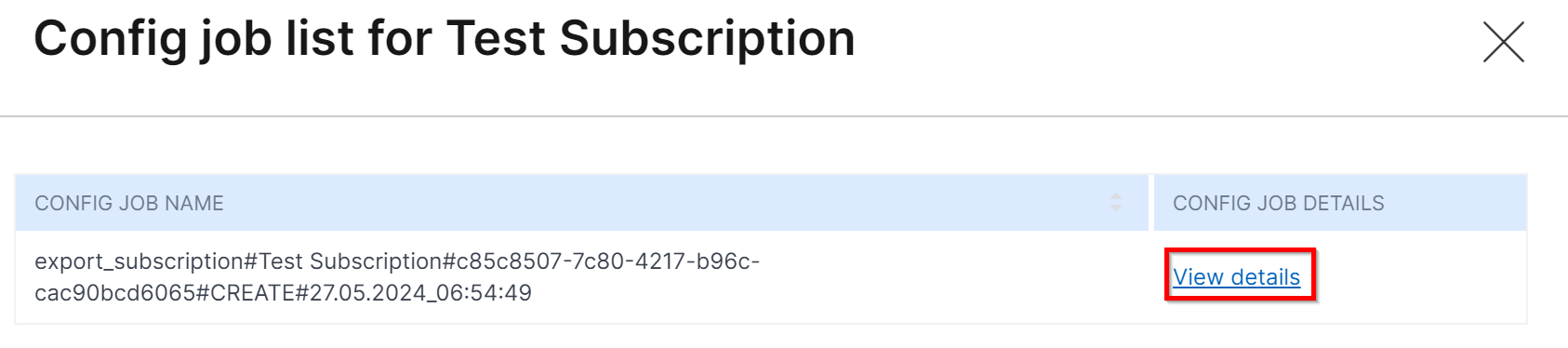
Cliquez sur View logs pour afficher les détails du problème.
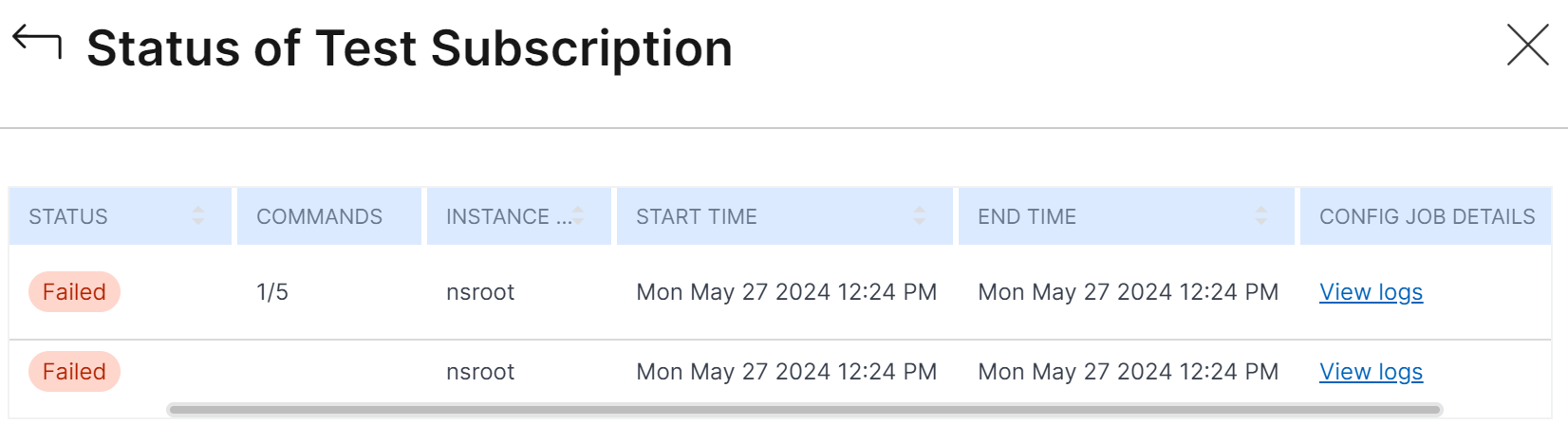
Partager
Partager
Dans cet article
This Preview product documentation is Cloud Software Group Confidential.
You agree to hold this documentation confidential pursuant to the terms of your Cloud Software Group Beta/Tech Preview Agreement.
The development, release and timing of any features or functionality described in the Preview documentation remains at our sole discretion and are subject to change without notice or consultation.
The documentation is for informational purposes only and is not a commitment, promise or legal obligation to deliver any material, code or functionality and should not be relied upon in making Cloud Software Group product purchase decisions.
If you do not agree, select I DO NOT AGREE to exit.